三ノ宮から徒歩2分のパソコン修理店「パソコン修理サービス」です!
パソコンを使い始めると、様々な専門用語に直面し、戸惑うことがあるかもしれません。
特に、パソコン修理を依頼するときや購入時にこれらの用語を知っているとスムーズに話が進むことがあります。
※当店ではできるだけ専門用語を使わずに、症状などを説明しています。
今回は、パソコンの基本的な用語を簡単に説明します!
パソコン修理は「パソコン修理サービス」にお任せ!

パソコン修理サービスでは、SurfaceやMacbookといった、他店では断られるようなものでも受け入れております。
これらの製品は特殊な設計や部品が使用されているため、一般的な修理店では対応が難しく、断られることも多いです。
しかし、当店は豊富な知識と経験を持つ技術者が在籍しており、特定のブランドやモデルに関わらず、幅広い修理対応が可能です。
例えば、画面割れやバッテリー交換、キーボードの不具合、またはソフトウェアのトラブルなど、さまざまな問題に対応いたします。
どのような機種でも、お気軽にご相談ください。
ハードウェアに関する用語

- CPU(Central Processing Unit)
パソコンの処理を担当する「頭脳」。 - RAM(Random Access Memory)
作業中のデータを一時的に保存するメモリ。 - HDD(Hard Disk Drive)
大容量のデータ保存装置。 - SSD(Solid State Drive)
高速で静音性の高いデータ保存装置。 - マザーボード
パソコンの各部品を接続する基板。 - GPU(Graphics Processing Unit)
画像処理を専門に行うプロセッサ。 - 電源ユニット
パソコンに電力を供給する装置。 - ケース
パソコンの部品を収納する外装。
ソフトウェアに関する用語

- OS(Operating System)
パソコン全体を管理するソフトウェア。 - ドライバー
ハードウェアを制御するためのソフトウェア。 - アプリケーション
特定の作業を行うためのソフトウェア。 - ファームウェア
ハードウェアを制御するための組み込みソフトウェア。
ネットワークとインターネット関連用語

- IPアドレス
ネットワーク上のデバイスを識別するためのアドレス。 - Wi-Fi
無線でインターネット接続を可能にする技術。 - LAN(Local Area Network)
限られた範囲でのネットワーク。 - WAN(Wide Area Network)
広範囲をカバーするネットワーク。 - ルーター
ネットワーク間を接続し、データを転送する装置。 - モデム
インターネット接続を可能にする装置。 - プロトコル
データ転送のルールと手順。 - VPN(Virtual Private Network)
安全な通信を行うための仮想ネットワーク。
一般的によく使うパソコン用語

- デスクトップ
パソコンのメイン画面。アイコンやショートカットを配置できます。 - アイコン
ソフトウェアやファイルを示す小さな画像。クリックすることで開くことができます。 - クリップボード
コピーしたデータが一時的に保存される場所。 - コピー&ペースト
データを複製して貼り付ける基本操作。 - ドラッグ&ドロップ
マウスでアイテムを移動させる操作。 - ショートカットキー
操作を素早く行うためのキーの組み合わせ(例: Ctrl + Cでコピー)。 - フォルダー
ファイルを整理するための仮想の「引き出し」。 - ファイル
データを保存するための単位。文書や画像など。 - インストール
ソフトウェアをパソコンに導入すること。 - アンインストール
ソフトウェアをパソコンから削除すること。 - アップデート
ソフトウェアを最新の状態にすること。 - アプリケーション
特定の作業を行うためのソフトウェア。 - ブラウザ
インターネットを閲覧するためのソフトウェア。 - タブ
ブラウザ内で複数のページを同時に開くための機能。 - URL(Uniform Resource Locator)
ウェブページのアドレス。 - ログイン
システムやサービスにアクセスするための認証プロセス。 - ログアウト
システムやサービスからの認証を解除すること。
その他の用語
- スクリーンショット
画面の内容を画像として保存する機能。 - ウィンドウ
各アプリケーションやファイルが表示される画面の枠。 - タスクバー
開いているアプリケーションや通知を表示するバー。 - 通知
システムやアプリケーションからのメッセージやアラート。 - ウィザード
ソフトウェアの設定やインストールをサポートするガイド機能。 - プロパティ
ファイルやフォルダーの詳細情報を表示する機能。 - ショートカット
アプリケーションやファイルへのリンクを提供するアイコン。 - スタートメニュー
アプリケーションや設定にアクセスするためのメニュー。 - アドレスバー
ブラウザのURLを入力するためのテキストボックス。 - 検索エンジン
インターネット上の情報を検索するためのサービス(例: Google、Bing)。 - ダウンロード
インターネットからファイルを取得して保存すること。 - アップロード
自分のデバイスからインターネット上にファイルを送信すること。 - バグ
ソフトウェアの誤りや不具合。 - パッチ
ソフトウェアの不具合を修正するための更新プログラム。 - キャッシュ
よく使うデータを一時的に保存して、アクセスを速くするための仕組み。 - ファイアウォール
ネットワークセキュリティのために不正アクセスを防ぐシステム。
修理・パソコンについてのご相談は「パソコン修理サービス」へ!

上記の方法で原因を特定できなかったり、修理が必要だと判断された場合は、ぜひ「パソコン修理サービス」にご相談ください。
「パソコン修理サービス」では以下の通りに進めます。
- 迅速な診断と修理
お客様のパソコンを短時間で診断し、最適な修理プランをご提案します。 - 料金の明確化
修理前にお見積もりをお出しし、納得いただいてから作業を開始します。 - データ保護に配慮した対応
大切なデータを守りながら修理を進めます。 - 即日対応可能
お急ぎの方にも柔軟に対応します。
親切・丁寧な対応でお客様の大切なパソコンをサポートいたします!





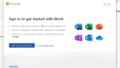
コメント